Page 1
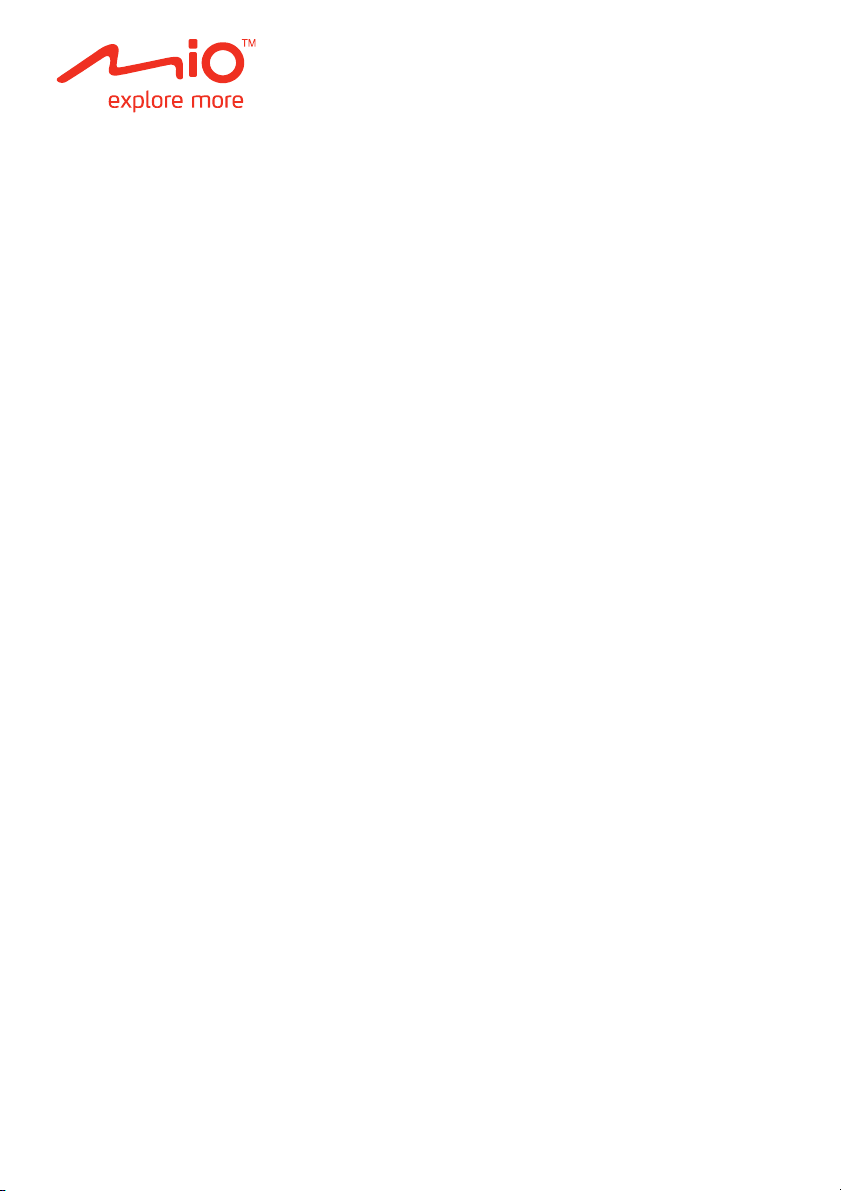
MioMap
Руководство
пользователя
Редакция: R01
(2009/02)
Ограниченные обязательства
Спецификации и документы могут быть изменены без уведомления. Компания Mio Technology не гарантирует,
что в данном документе отсутствуют ошибки. Компания Mio Technology не несет ответственности за
повреждения, прямые или косвенные, явившиеся результатом ошибок, упущений или несоответствий между
устройством и документацией.
Page 2
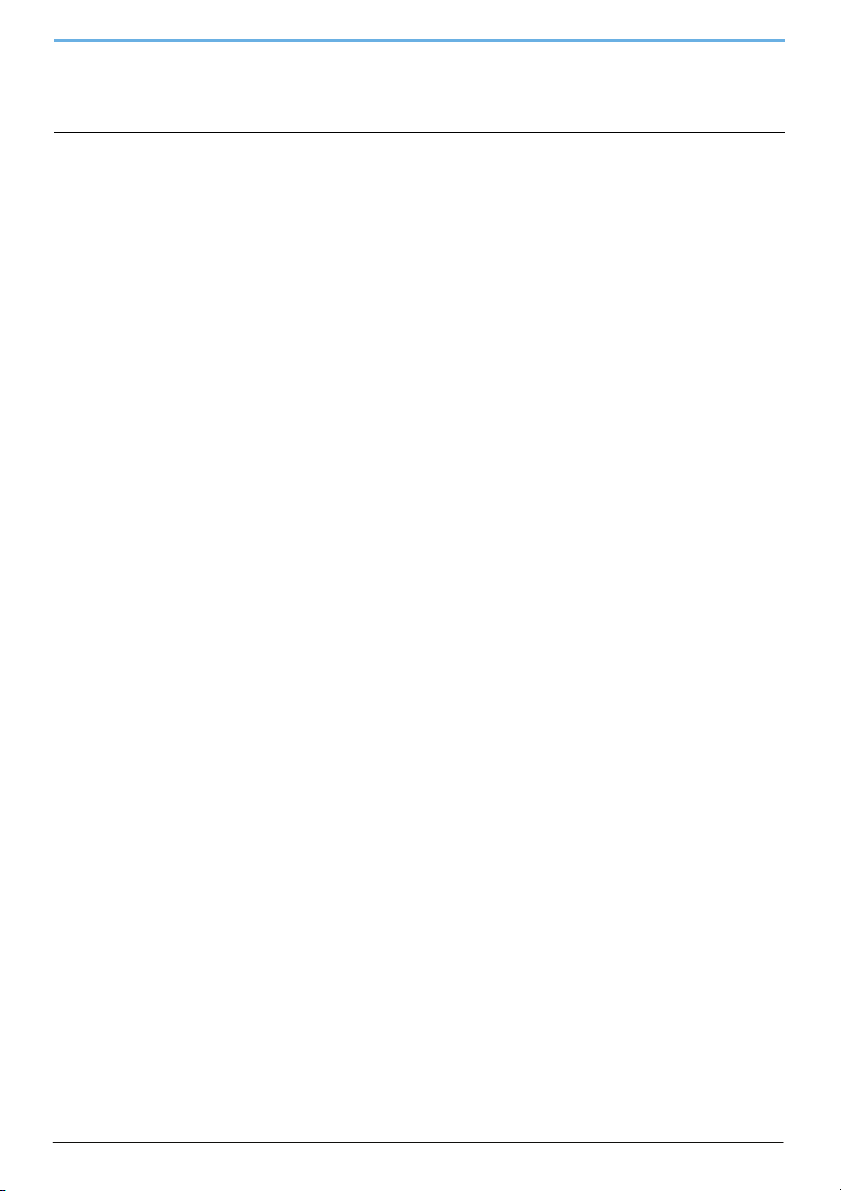
Содержание
Приветствие .........................................................................................................................................4
Важная информация для использования руководства.................................................................4
Запуск и завершение работы MioMap.................................................................................................5
Основные экраны программы .............................................................................................................6
Экран Карта.....................................................................................................................................6
Экран Главное меню....................................................................................................................... 6
Навигация при помощи GPS ...............................................................................................................7
Как попасть из пункта A в пункт Б? .....................................................................................................8
Если я проехал поворот..................................................................................................................8
Поиск адреса...................................................................................................................................9
Ситуационный анализ: Поиск адреса........................................................................................ 9
Использование экрана Клавиатура ........................................................................................12
Разработка маршрута с несколькими остановками ....................................................................13
Ситуационный анализ: навигация по нескольким адресам ...................................................13
Пропуск промежуточного пункта назначения на маршруте с несколькими остановками.....14
Поиск объекта интереса (POI)......................................................................................................15
Ситуационный анализ: Поиск объекта интереса ....................................................................15
Сохранение данных в папках «Избранное» или «Домашний адрес» .............................................17
Сохранение данных в папках «Избранное» или «Домашний адрес» ........................................ 17
Навигация до объекта из папки «Избранное»............................................................................. 18
Навигация до объекта «Домашний адрес» .............................................................................18
Изменение наименования в папке «Избранное»........................................................................19
Удаление данных из папки «Избранное» ....................................................................................19
Навигация до одного из последних пунктов назначения.................................................................20
Просмотр маршрута...........................................................................................................................21
Экран навигации ...........................................................................................................................21
Использование меню «Маршрут» ................................................................................................23
Использование меню «Поездка» .................................................................................................24
Использование меню «Карта»......................................................................................................25
Просмотр поездки ......................................................................................................................... 26
Использование сохраненного маршрута ..........................................................................................27
Просмотр альбомов NavPix...............................................................................................................28
Альбомы NavPix............................................................................................................................28
Просмотр объекта NavPix в полноэкранном режиме..................................................................29
Навигация до объекта NavPix ......................................................................................................30
TMC (Канал сообщений о дорожном движении) .............................................................................. 31
Как происходит прием информации о дорожном движении устройством Mio? ........................31
Как узнать о событиях дорожного движения? .............................................................................32
Как посмотреть список всех событий на выбранном маршруте?...............................................33
Как узнать о рекомендуемых объездных путях?......................................................................... 35
Traffic Preferences (Настройки маршрутизации при затруднениях движения) ..........................36
Traffic System Status (Состояние дорожной системы) ............................................................36
Traffic Event Notification (Уведомления о событиях дорожного движения)............................37
Select event sorting type (Выбор способа упорядочения событий).........................................38
Состояние GPS ..................................................................................................................................39
Какие настройки я могу изменять?....................................................................................................40
Варианты маршрута......................................................................................................................41
Настройки поездки 1/4.............................................................................................................. 41
Настройки поездки 2/4.............................................................................................................. 41
Настройки поездки 3/4.............................................................................................................. 42
Настройки поездки 4/4.............................................................................................................. 42
Просмотр карты.............................................................................................................................43
Карта 1/2....................................................................................................................................43
Карта 2/2....................................................................................................................................43
2
Page 3
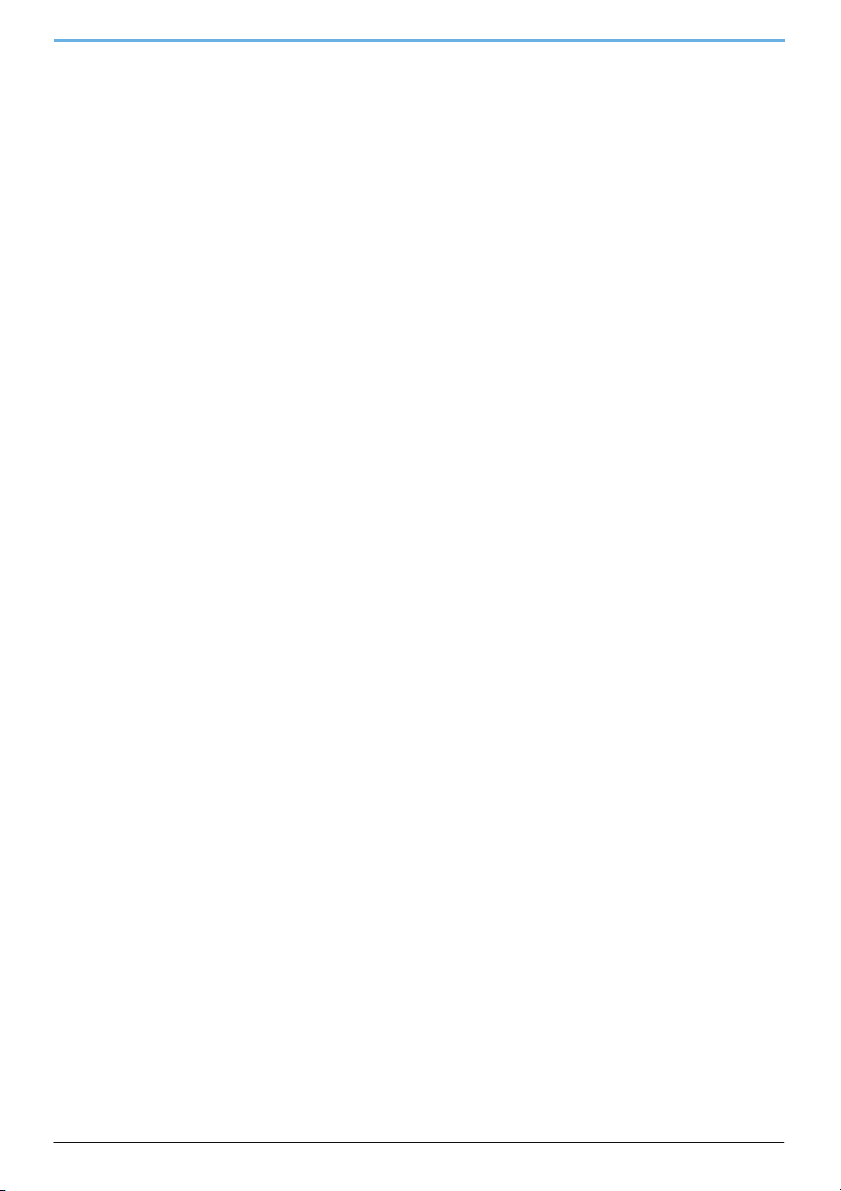
Объекты интереса на карте..........................................................................................................44
Громкость ......................................................................................................................................45
Экран .............................................................................................................................................46
Предупреждения о приближении к объекту интереса ................................................................47
Время............................................................................................................................................. 48
Язык ............................................................................................................................................... 49
Единицы измерения...................................................................................................................... 50
Электропитание ............................................................................................................................51
Клавиатура .................................................................................................................................... 52
Восстановление исходных настроек............................................................................................53
Bluetooth ........................................................................................................................................53
3
Page 4
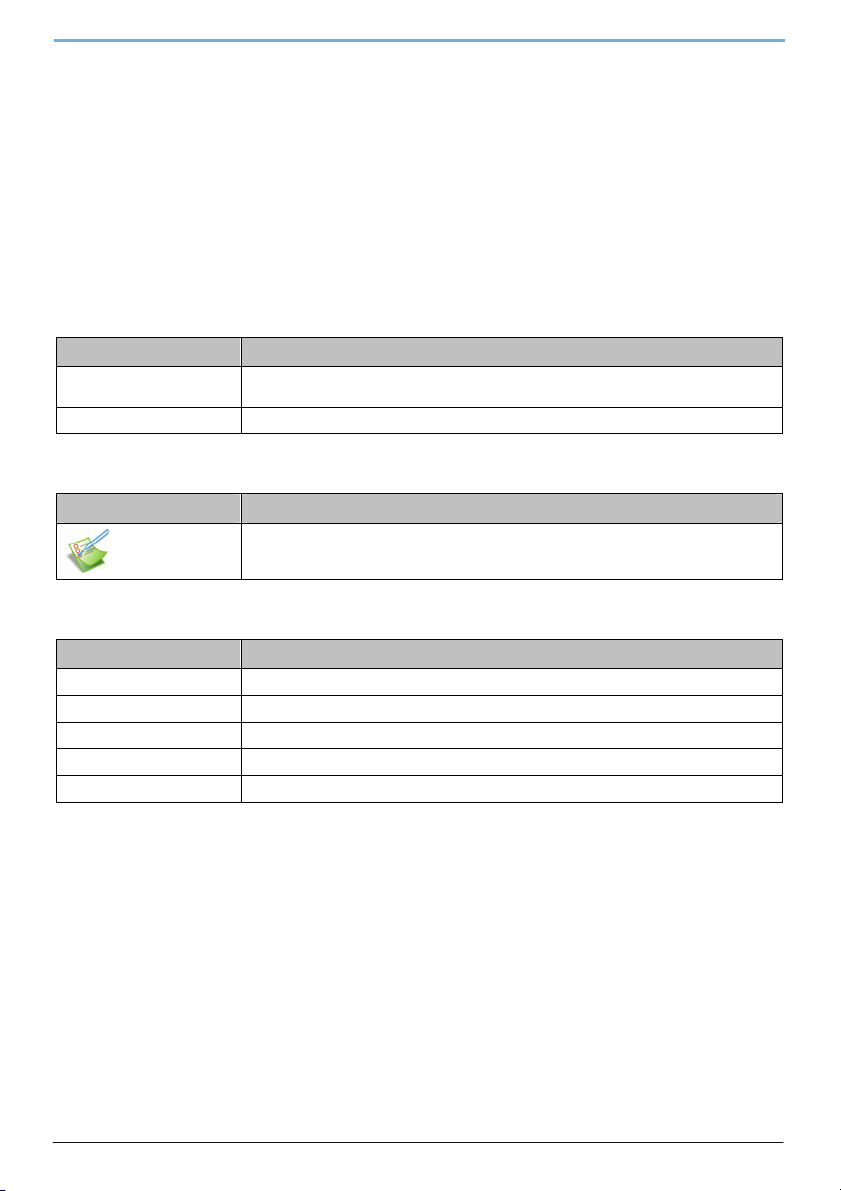
Приветствие
Благодарим вас за приобретение устройства Mio. Настоящее руководство разработано с тем, чтобы помочь
Вам в использовании Вашего устройства, как при первичной настройке, так и на протяжении всего периода его
эксплуатации. Ппрежде чем приступить к использованию Mio, внимательно ознакомьтесь с содержанием
Руководства. Храните Руководство в надежном месте и обращайтесь к нему по мере необходимости
Важная информация для использования руководства
Очень важно разобраться в терминологии и топографических условных обозначениях, применяемых в данном
Руководстве.
Форматирование
Представленные в таблице примеры разных шрифтов применяются для обозначения определенной
информации:
Условное обозначение Вид информации
Жирный шри фт Компоненты Mio или надписи, отображенные на экране, включая кнопки, заголовки,
Курсив
Графические символы
В данном Руководстве используются следующие графические символы:
Графический символ Описание
Терминология
В данном Руководстве для описания действий пользователя используются следующие термины.
Термин Описание
Нажать Нажать кнопку и быстро отпустить.
Нажать и удерживать Нажать кнопку и удерживать ее в таком положении 2-3 секунды.
Коснуться Кратковременно нажать на объект на сенсорном экране.
Коснуться и удерживать Коснуться объекта на сенсорном экране и удерживать 2-3 секунды.
Выбрать Коснуться позиции в списке или команды в меню.
наименования полей и варианты.
Обозначение наименования экрана.
Ситуационный анализ
.
4
Page 5
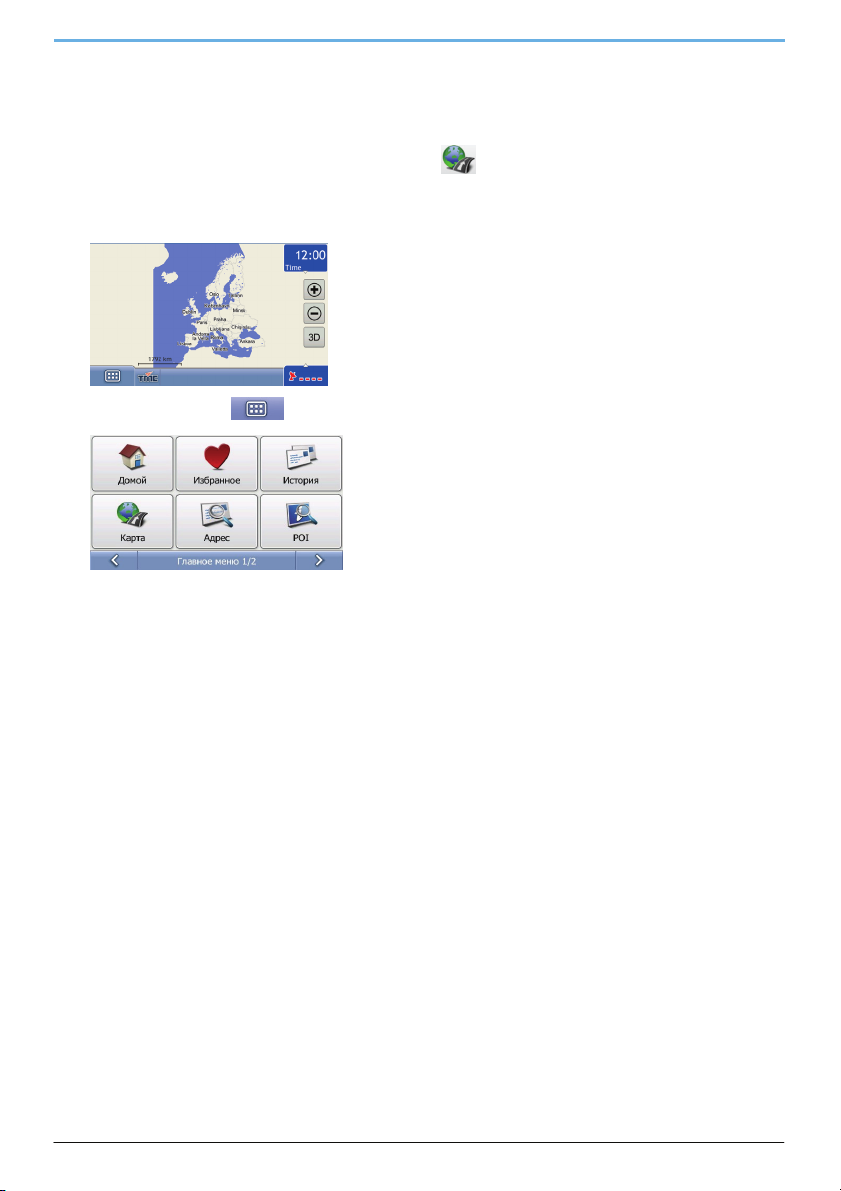
Запуск и завершение работы MioMap
1. Переведите выключатель питания в положение ON (ВКЛ). Устройство Mio включится.
2. Отобразится главное меню системы. Нажмите пункт
3. Для продолжения нажмите пункт Согласиться в экране соглашения.
4. Отобразится экран Главная карта MioMap.
5. Можно нажать пункт
6. Для выхода из MioMap и перехода к главному меню системы нажмите пункт Выход в экране главного
меню 3/3 (или 2/2).
, чтобы открыть экран Главное меню.
для запуска MioMap.
5
Page 6
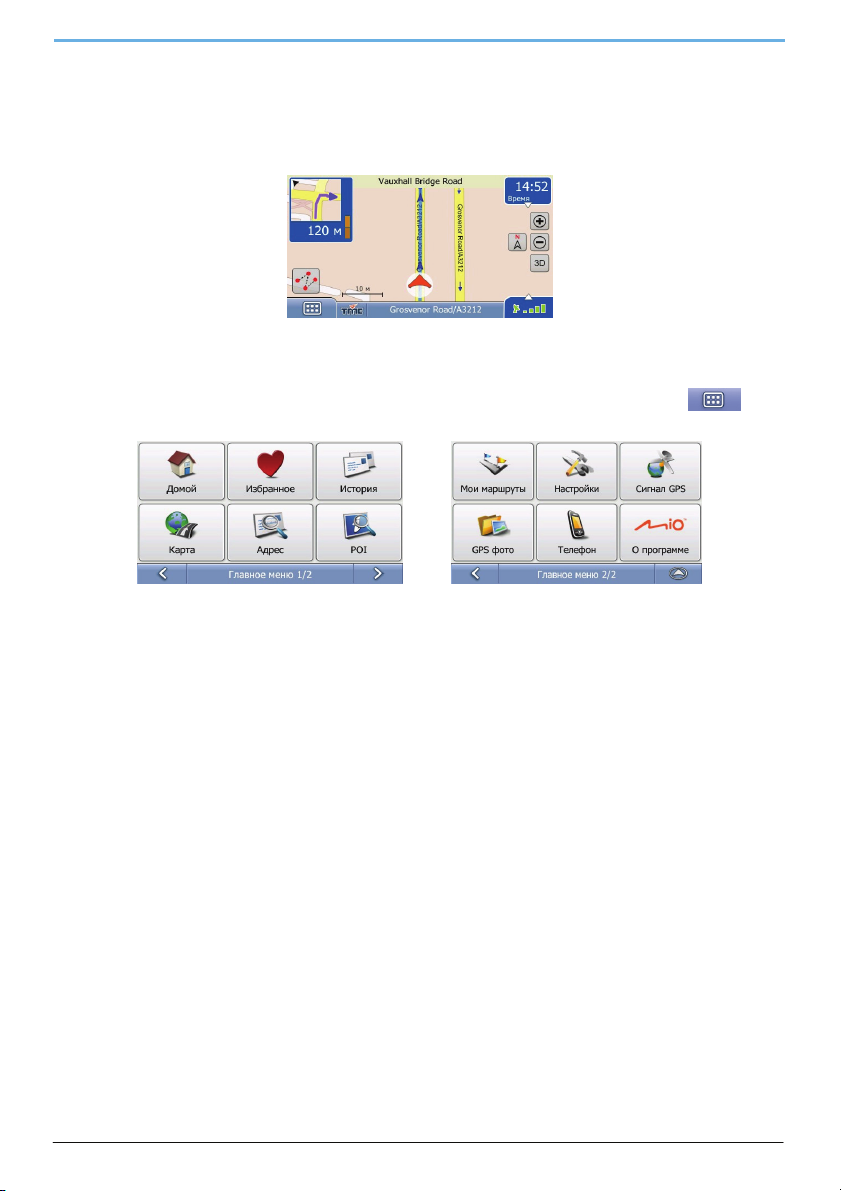
Основные экраны программы
Экран Карта
В окне Карта можно просматривать карту, планировать маршрут и отслеживать свое местонахождение.
Экран Главное меню
Окно Главное Меню - отправная точка для работы с различными функциями карты.
К экрану «Главное Меню» можно перейти с экрана «Карта», коснувшись изображения клавиши
расположенной в нижнем левом углу экрана «Карта».
Прим.: Экраны основное Меню могут отличаться от изображенных вверху в зависимости от приобретенной Вами модели Mio.
,
6
Page 7
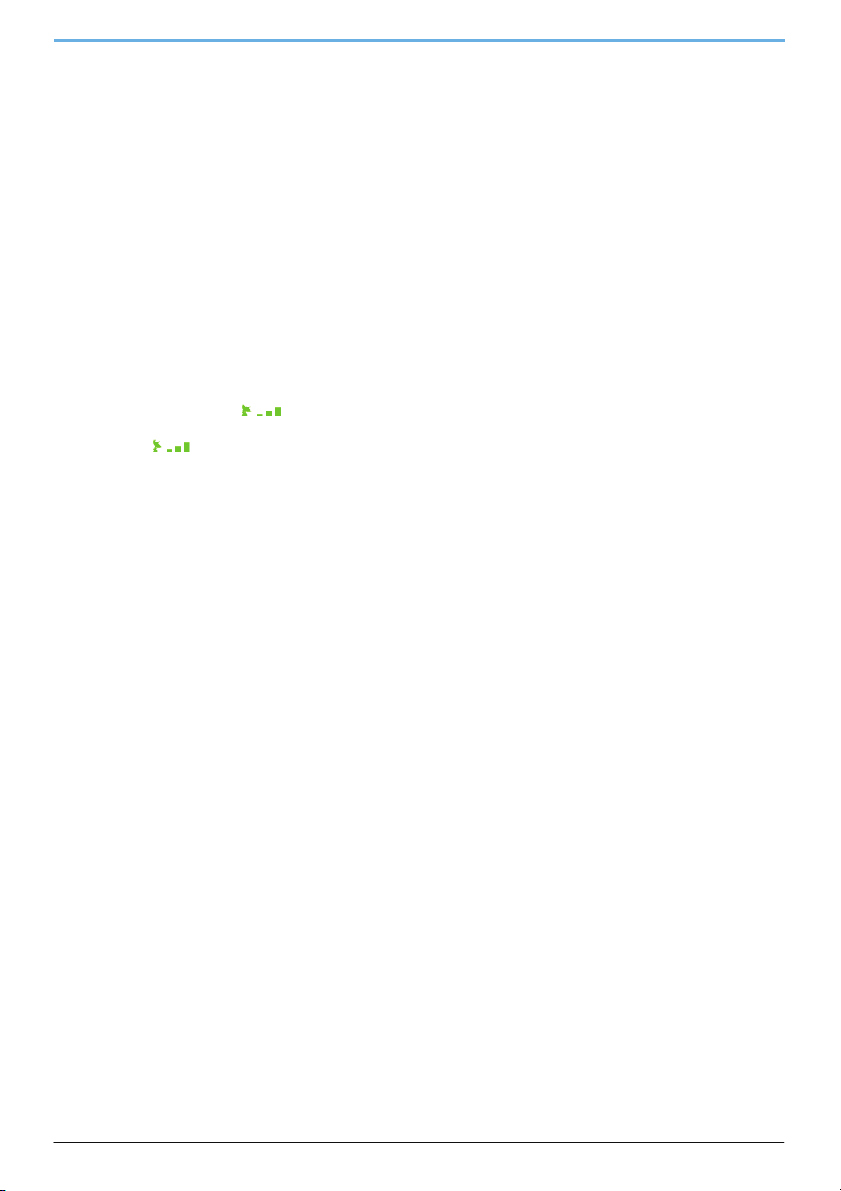
Навигация при помощи GPS
Глобальная система позиционирования (GPS) доступна постоянно и бесплатно. Погрешность составляет 5 –
15 м, в зависимости от условий приема сигналов GPS. Навигация при помощи GPS обеспечивается сетью
спутников, вращающихся по орбите на высоте около 20,200 км. Каждый спутник передает набор сигналов,
используемых такими приемниками GPS, как Ваше устройство Mio, для определения точного местоположения.
Несмотря на то, что приемник GPS может
спутников, для определения местонахождения, или "GPS fix" (широта и долгота), транспортным
навигационным системам достаточно всего четырех сигналов.
Как устройство Mio получает сигналы GPS?
Ваше устройство получает сигналы GPS посредством встроенной антенны и модуля GPS. Для обеспечения
оптимального уровня сигнала GPS, Ваш навигатор должен находиться на улице, либо в транспортном
средстве на улице, где обзор небосвода не будет ничем закрыт. Как правило, прием сигналов GPS не зависит
от погодных условий. Однако очень сильный дождь или снегопад все же может
качестве приема.
Как проверить состояние навигатора GPS?
Вы можете проверить состояние своего навигатора GPS в любое время, обратившись к экрану «Карта» или
экрану «Состояние GPS».
красный – что данные о широте и долготе отсутствуют. Уровень принимаемого сигнала данных широты и
долготы GPS
Прим.: Прежде чем приступить к использованию навигатора, проверьте, не оснащено ли Ваше транспортное средство
теплоотражающим или подогревающимся лобовым стеклом, так как в таком случае Вам может потребоваться приобрести
внешнюю антенну , которая обеспечит прием сигналов GPS Вашим устройством Mio. При первом использовании навигатора Mio
установление связи со спутниками GPS может занять до 15 минут.
Более подробно функция определения состояния навигатора GPS изложена в разделе "Состояние GPS".
отражаются вертикальными зелеными полосами в количестве от одной до четырех.
единовременно распознавать сигналы, поступающие от 20
отрицательно сказаться на
Зеленый цвет означает, что широта и долгота GPS установлены, а
7
Page 8
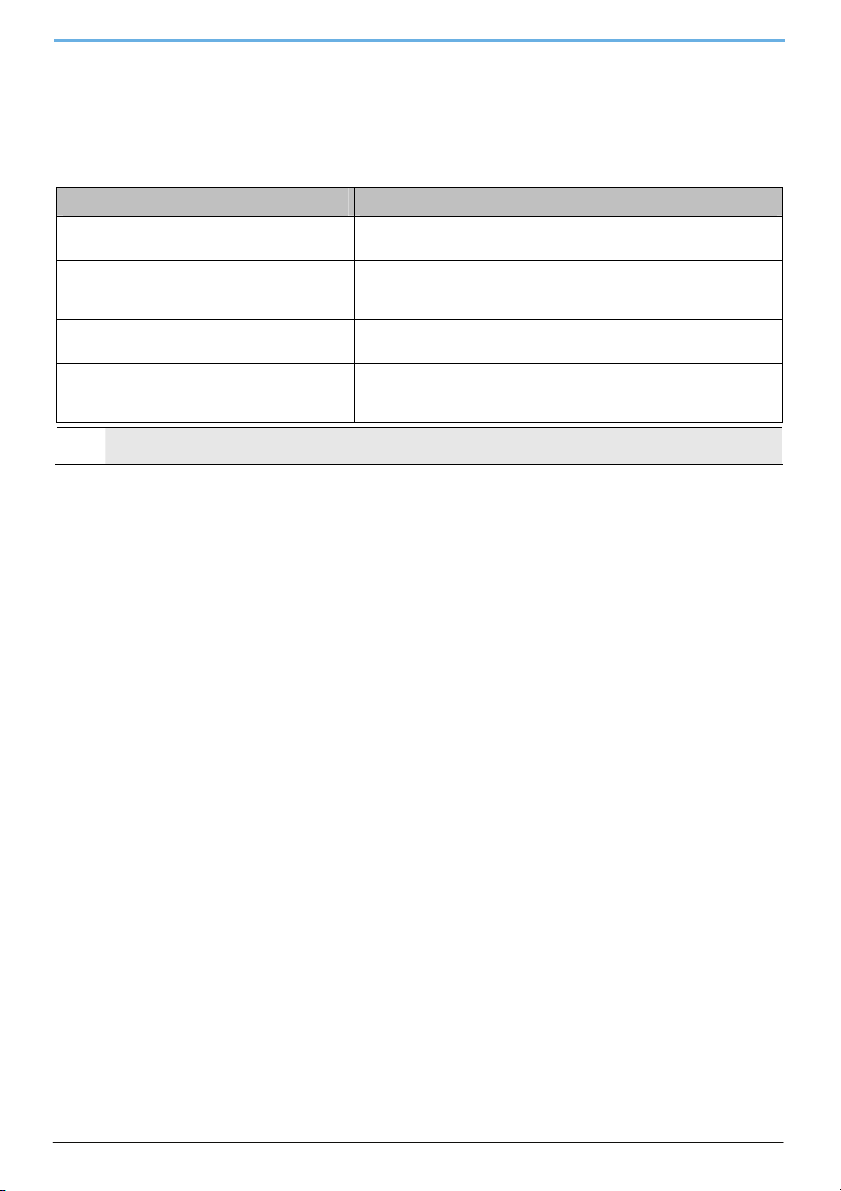
Как попасть из пункта A в пункт Б?
Ваше устройство Mio оснащено картами, содержащими подробную информацию о расположении улиц,
позволяющую осуществлять навигацию от исходной точки пути до места назначения, в том числе такие
объекты интереса (ИО, англ. POI), как место проживания, парковки, автозаправочные станции,
железнодорожные вокзалы и аэропорты.
Если Вы ... То ...
Знаете адрес пункта назначения Воспользуйтесь командой Найти адрес для ввода адреса
См. раздел "Поиск адреса".
Хотите сделать несколько остановок в пути Воспользуйтесь функциями Пункт назначения или Промежуточ. пункт,
Хотите найти объект, достопримечательность,
наземный ориентир или объект инфраструктуры
Хотите осуществить навигацию до
месторасположения пункта NavPix™
ВАЖНО В целях Вашей безопасности, вводите информацию о пунктах назначения до начала поездки. Не вводите
данные во время вождения.
Если я проехал поворот
Если Вы проехали нужный поворот, Вам будет незамедлительно предоставлен обновленный маршрут. В
большинстве случаев Вы даже не заметите, что устройство Mio уже перепланировало Ваш путь.
чтобы ввести данные остановок в пути
См. раздел "Разработка маршрута с несколькими остановками".
Воспользуйтесь функцией поиска объекта интереса
См. раздел "Поиск объекта интереса (POI)".
Воспользуйтесь экраном Маршрут до NavPix, чтобы осуществить
навигацию до заранее заданного NavPix
См. раздел "Навигация до объекта NavPix".
8
Page 9

Поиск адреса
Введите пункт назначения на экране Найти адрес. Существует пять различных способов ввода адреса в
зависимости от имеющейся у Вас информации:
1. Найдите центр города, в случае если пунктом назначения является центр какого-либо города или
поселка
2. Найдите адрес, который Вы будете использовать для навигации, если у Вас имеется полный адрес,
включая
город, улицу и номер дома
3. Найдите перекресток, который Вы будете использовать для навигации, если пункт назначения находится
на перекрестке двух улиц в каком-либо городе.
4. Почтовый индекс, если Вы ищете пункт назначения, описание которого содержит почтовый индекс
5. Широта/долгота, которые Вы будете использовать для навигации, если вы располагаете данными о
точном местонахождении Вашего пункта назначения в системе GPS
Прим.: При использовании в качестве назначения долготы/широты вводите числа в градусах десятичными числами. Если
координаты представлены в формате градусов, минут и секунд, преобразуйте их в градусы с помощью формулы (D + M/60 +
S/3600). Запад и Юг рассматриваются в качестве отрицательных чисел. Например, долгота 14°41′40″ / широта 50°08′45″ – это
14,694444 по долготе / 50,145833 по широте при преобразовании в градусах десятичными числами.
В данном разделе представлен ситуационный анализ, призванный помочь Вам разобраться в функции ввода
пункта назначения. Вы введете пункт назначения, по которому имеется полная информация, включающая
название города, улицу и номер дома.
Пошаговая инструкция
1. Откройте экран Найтй адрес
2. Выберите Aдрес
3. Напечатайте название города, улицу и номер дома и нажмите Найтй
4. Выберите искомый адрес из предлагаемого списка совпадений
5. Нажмите на кнопку
на экране Предварительный просмотр пункта назначения.
Ситуационный анализ: Поиск адреса
Данный ситуационный анализ покажет Вам, как вводить адрес и осуществлять навигацию до искомого пункта
назначения.
В данном примере мы используем следующий адрес:
Илица 13
10000 Загреб
Хорватия
Совет: Прежде чем ввести данные по пункту назначения, установите Ваши предпочтения по маршруту. Для более подробной
информации см. "Настройки маршрута".
1. Откройте экран Найти адрес
Появится экран Найти адрес.
9
Page 10
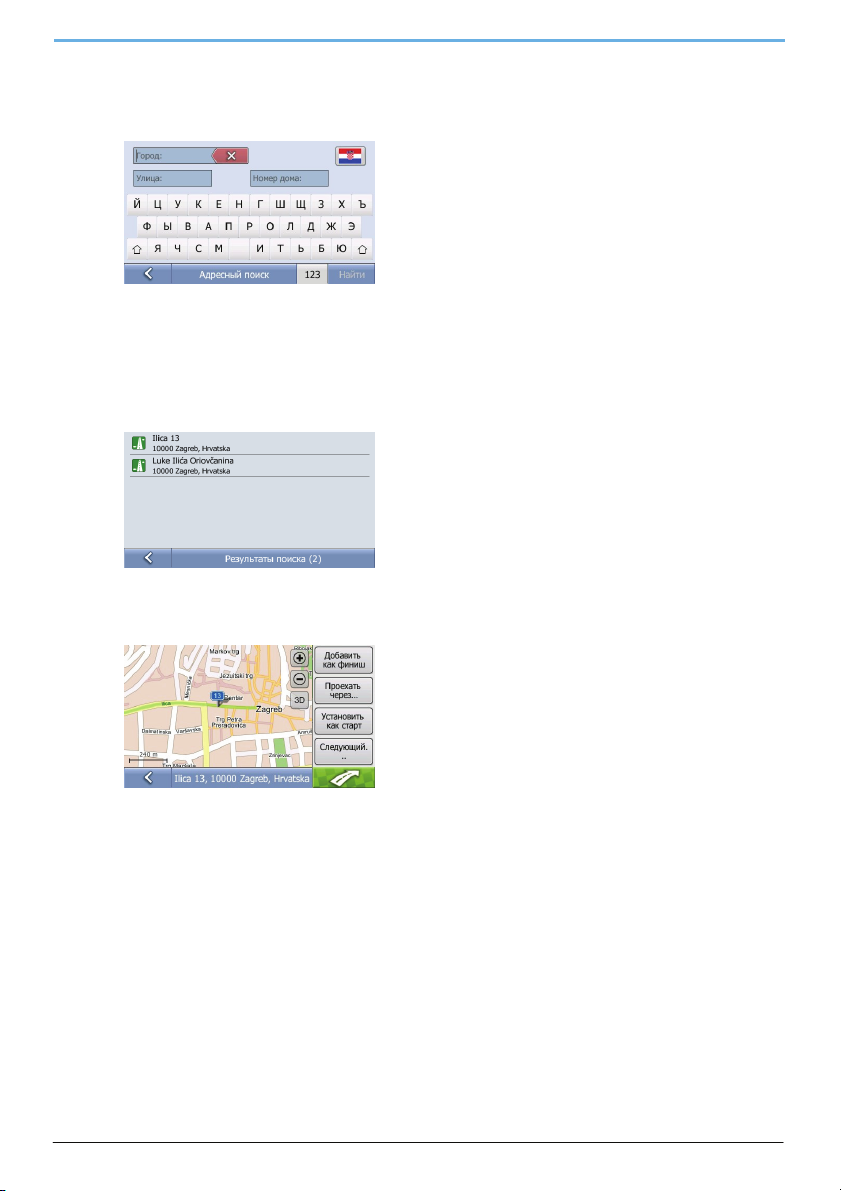
2. Поиск адреса по улице
a) На экране Поиск адреса, нажмите на кнопку Адрес.
Откроется экран Адресный поиск.
Внимание: несмотря на то, что вы, возможно, уже ввели карты нескольких стран, нет необходимости вводить название страны,
чтобы найти адрес. Ваше устройство Mio произведет поиск по всем имеющимся картам и найдет наиболее полно совпадающий
адрес.
b) Нажмите флажок, чтобы выбрать страну и адрес.
c) Воспользуйтесь экраном Поиск адреса по улице, введите название Загреб в поле города, Илица в
поле улицы и, наконец, 13 в поле номера дома. Нажмите Поиск. Откроется экран Результаты
поиска.
d) Выберите Илица 13, Загреб в списке.
Откроется экран Предварительный просмотр местонахождения.
Внимание: В случае отсутствия искомого номера дома, в списке результатов будет представлено только название улицы.
e) Выполните одно из следующих действий:
10
Page 11
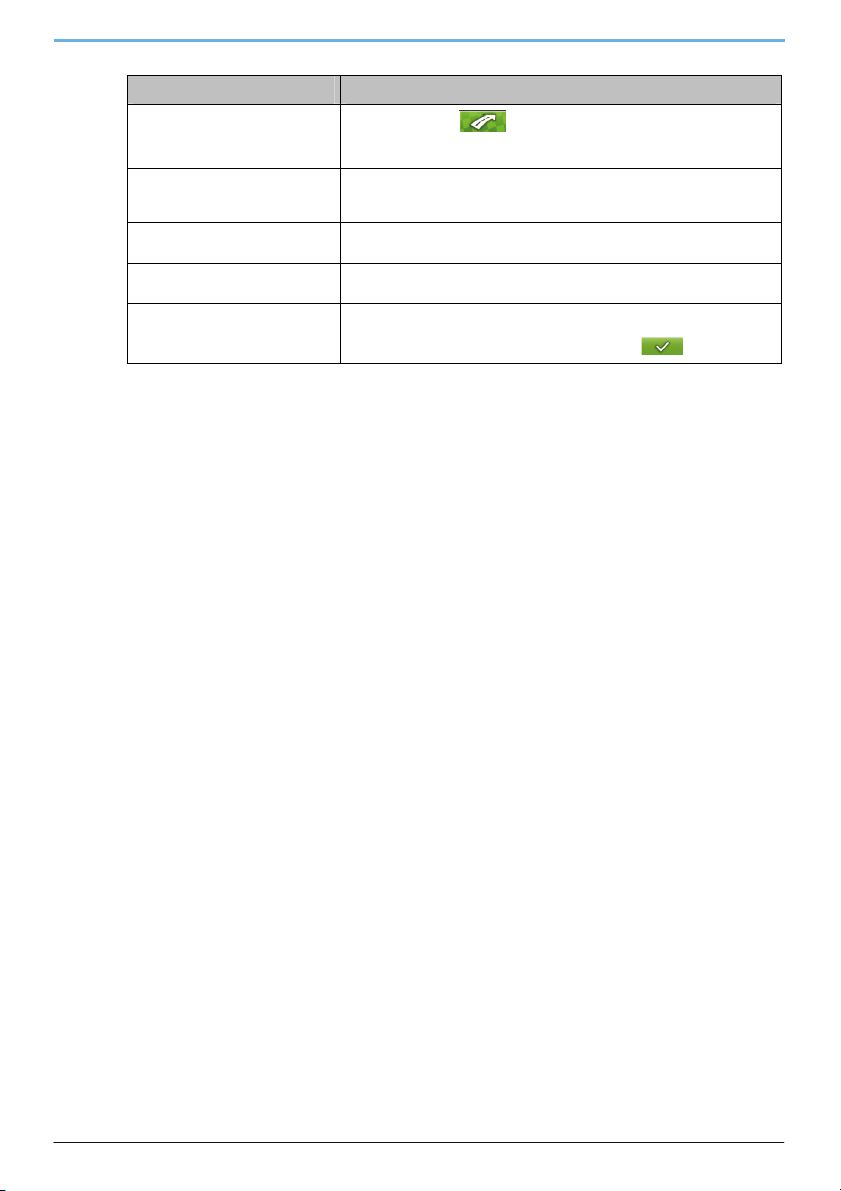
Если Вы хотите ... То ...
Проложить маршрут до выбранного
Вами пункта назначения
Добавить Промежуточ. пункт
назначения на маршруте с
несколькими остановками
Определить место как отправную
точку маршрута
Сохранить место как «Мой
домашний адрес»
Сохранить пункт назначения к
папке «Избранное»
Нажмите на кнопку .
После того, как Ваш маршрут рассчитан, откроется экран Трехмерная
Карта.
Нажмите на кнопку Пункт назначения или Промежуточ. пункт.
Подробное описание этих действий представлено в разделе “Разработка
маршрута с несколькими остановками”.
Нажмите на кнопку Пункт отправления
Нажмите на кнопку Следующий… затем Сохранить как Дом.
Местонахождения будет сохранено как Ваш новый домашний адрес.
Нажмите на кнопку Следующий… затем Доб. в избранное.
Откроется экран Редактировать папку Избранное. Введите название нового
пункта назначения для папки Избранное и нажмите .
11
Page 12
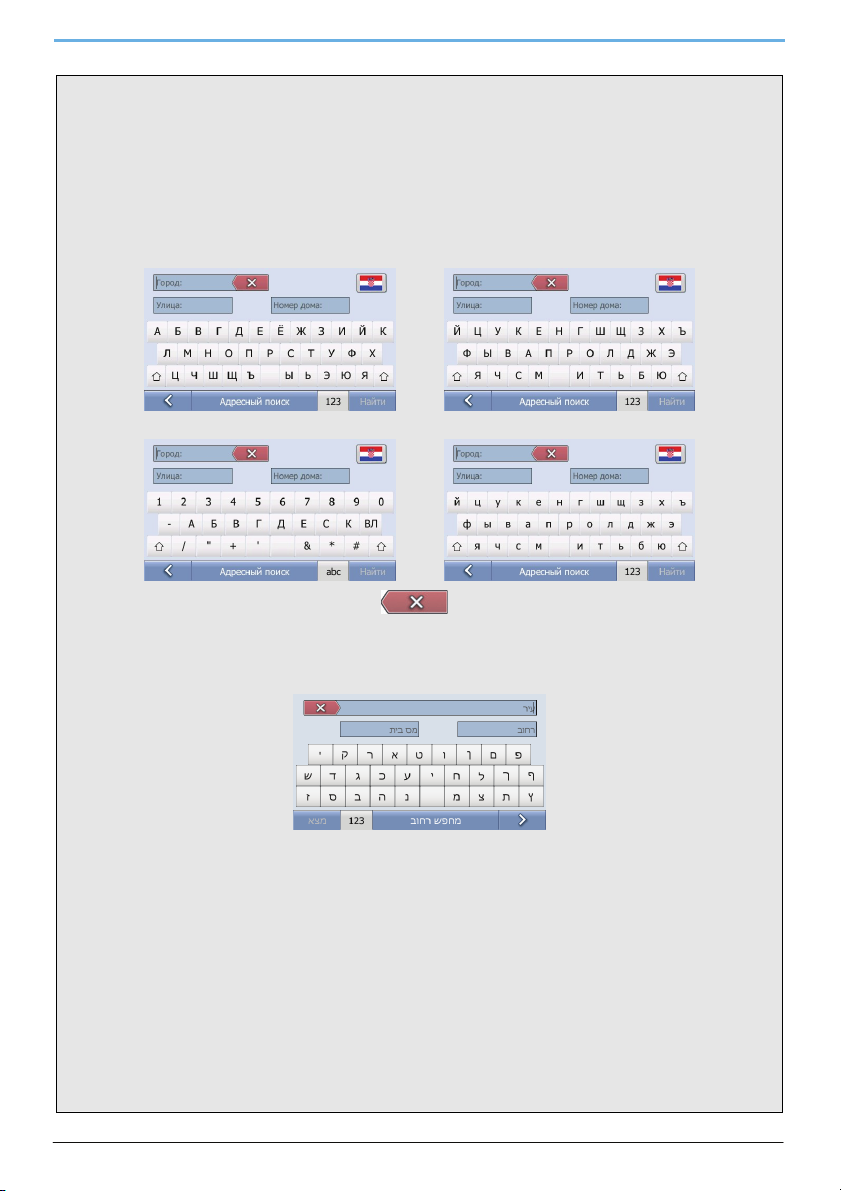
Использование экрана Клавиатура
Экран Клавиатура открывается, когда Вам нужно ввести текст, например, при поиске улицы. Результаты
поиска будут перечислены в порядке точности совпадения, причем наиболее полные совпадения
появляются в верхней части списка. Максимальное количество представляемых результатов - 100.
Экран Клавиатура может открываться в разных конфигурациях в зависимости от того, какую информацию
требуется ввести, в том числе алфавит, цифры, символы или их различные комбинации.
Кроме того, Вы можете выбрать тип клавиатуры в зависимости от Вашего предпочтения: алфавитную или
стандартную. Более подробную информацию см. в разделе “Клавиатура”.
Чтобы стереть символ, нажмите на кнопку .
Для получения дополнительных символов нажмите на кнопку 123, ABC или abc, при их наличии.
В зависимости от используемого языка, клавиатура может содержать разные наборы символов. Например,
клавиатура на иврите будет выглядеть следующим образом:
Для всех нелатинских клавиатур существует кнопка переключения с нелатинской на латинскую клавиатуру.
12
Page 13
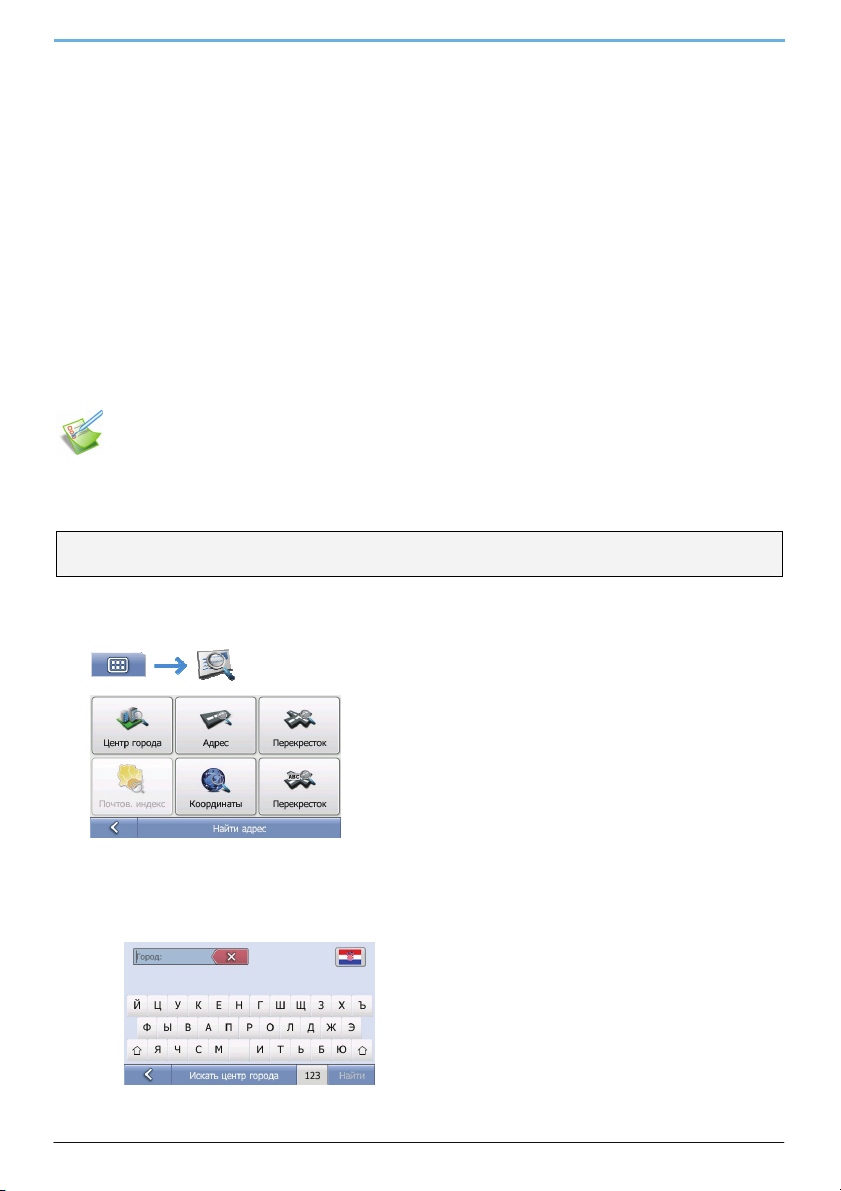
Разработка маршрута с несколькими остановками
Для определения нескольких остановок на пути Вы можете использовать функции Пункт назначения или
Промежуточ. пункт. Ваш маршрут будет рассчитан таким образом, чтобы Вы проехали по всем указанным
точкам в заданном порядке.
При использовании функции Пункт назначения Ваш пункт назначения будет добавлен как конечная точка
маршрута. Однако, при использовании функции Промежуточ. пункт
следующая остановка на пути.
Пошаговая инструкция
1. Откройте экран Найти адрес
2. Выберите Адрес
3. Введите название города, улицу и номер дома и нажмите Найтй
4. Выберите искомый адрес из списка найденных совпадений
5. Нажмите на кнопку Пункт назначения или Промежуточ. пункт
Ситуационный анализ: навигация по нескольким адресам
В данном ситуационном анализе представлен способ формирования маршрута с несколькими остановками
посредством ввода множественных промежуточных пунктов назначения.
Для данного примера мы будем использовать следующий адрес:
Дикмо
Хорватия
Совет: Прежде чем ввести адрес конечного пункта назначения, установите Ваши предпочтения по маршруту. Для более
подробной информации см. "Настройки маршрута".
1. Откройте экран Найти адрес
, заданный пункт будет добавлен как
Появится экран Найти адрес.
2. Найдите центр Города
a) На экране Найти адрес нажмите на кнопку Центр города.
Появится экран Искать центр города.
b) Нажмите флажок, чтобы выбрать страну и адрес.
13
Page 14
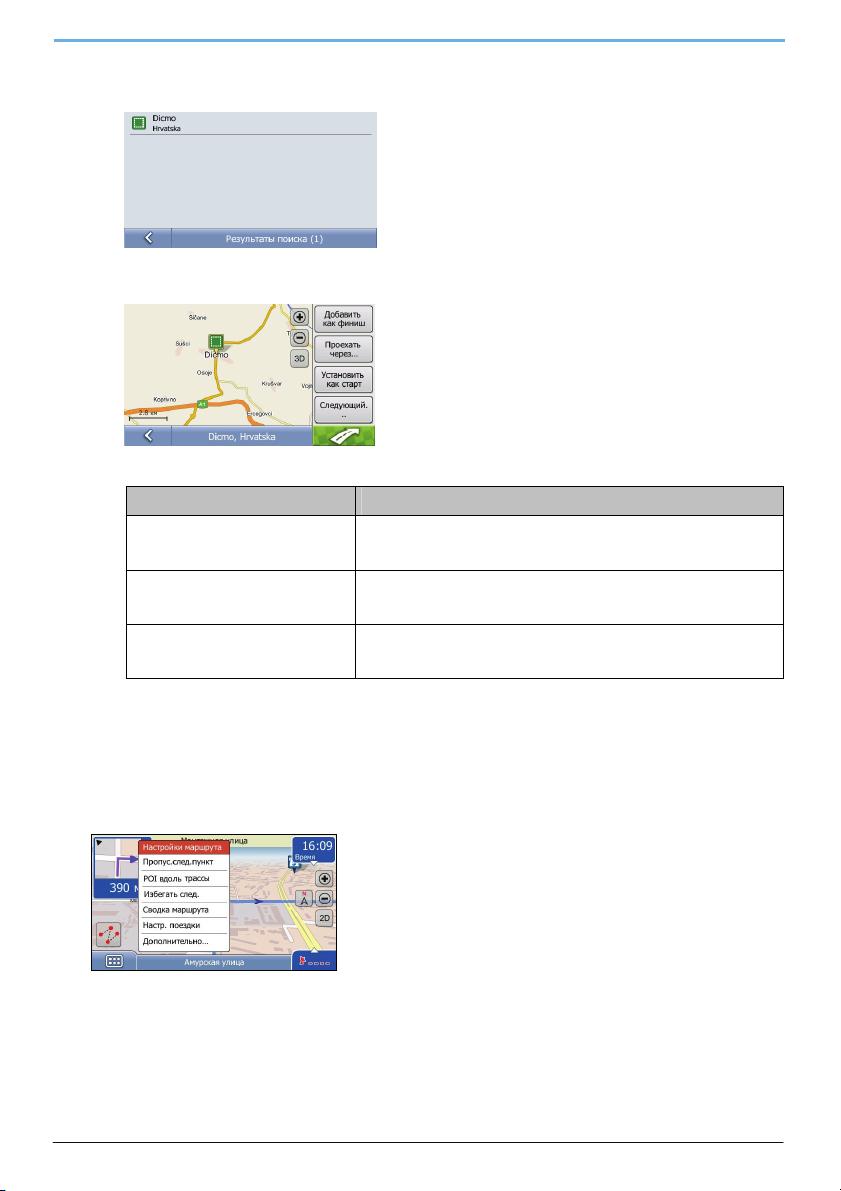
c) На экране Искать центр города выберите Дикмо в поле города. Нажмите Найти. Появится экран
Результаты поиска.
d) Выберите (единственный) пункт списка, содержащий название Дикмо, Хорватия.
Появится экран Предварительный Просмотр Местонахождения.
e) Выполните одно из следующих действий:
Если Вы хотите ... То…
Добавить пункт назначения в качестве
конечного пункта поездки
Добавить пункт назначения в качестве
следующей ближайшей остановки
Установить местонахождение в
качестве отправной точки поездки
Нажмите на кнопку Пункт назначения.
После того, как Ваш маршрут будет рассчитан, на экране появится
трехмерная карта.
Нажмите на кнопку Промежуточ. пункт.
пункт назначения будет добавлен к маршруту как следующая ближайшая
остановка, на экране появится трехмерная карта.
Нажмите на кнопку Пункт отправления
Местонахождение будет установлено как исходный пункт Вашей поездки
вместо Вашего местоположения в координатах системы GPS.
Пропуск промежуточного пункта назначения на маршруте с несколькими остановками
Чтобы пропустить Промежуточ. пункт назначения на маршруте с несколькими остановками, выполните
следующие действия:
1. Нажмите на кнопке Настройки маршрута.
Появится меню настроек маршрута.
2. Выберите Пропус. след. пункт
Очередная промежуточная остановка будет пропущена, а маршрут перерассчитан для достижения
следующей за ней промежуточной остановки.
14
Page 15
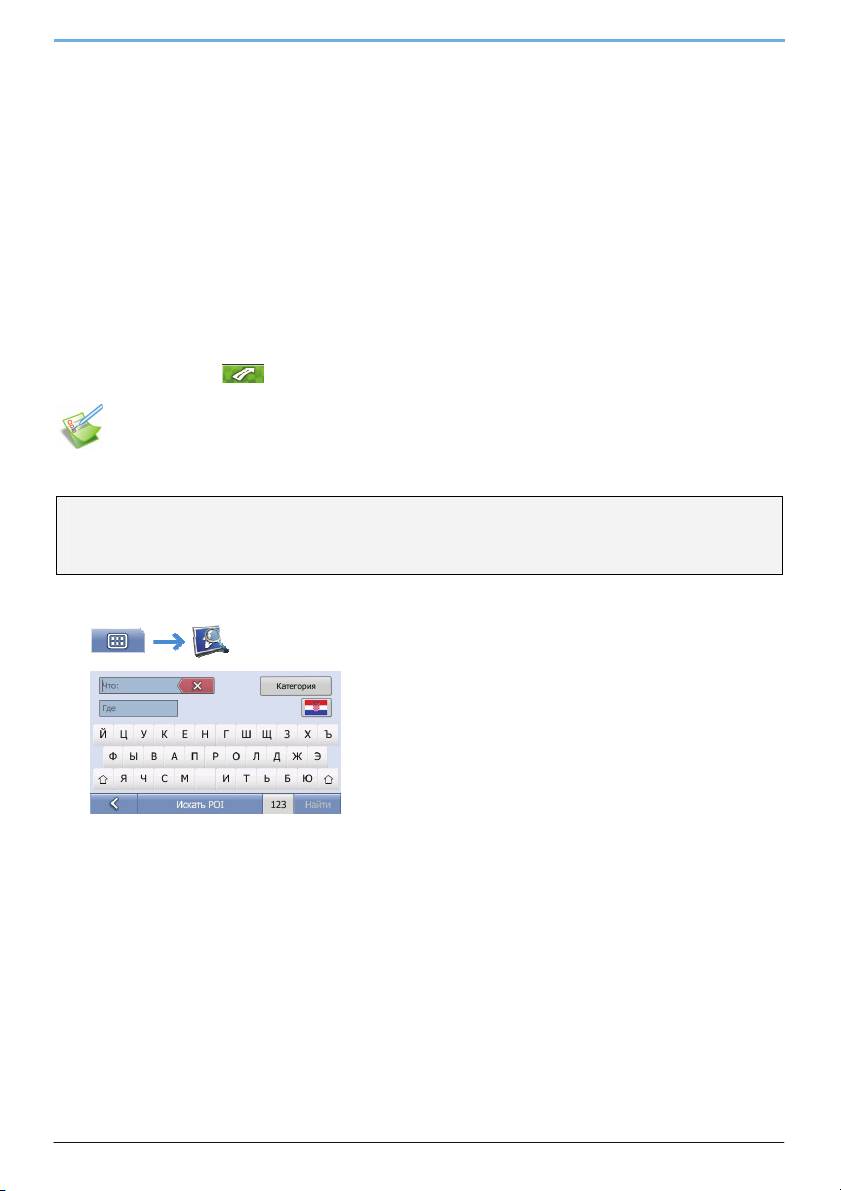
Поиск объекта интереса (POI)
Объектом интереса для вас может быть имеющий имя объект, топологический элемент, наземный ориентир
или общественное место, который можно представить на карте в виде графического символа. Эти пункты
сгруппированы по типам, как например, бензозаправочные станции, парки, пляжи или музеи.
Совет: Вы можете так же быстро осуществлять поиск определенных объектов интереса (POI) исходя из Вашего текущего
местонахождения при помощи экрана «Главное меню».
В данном разделе представлен ситуационный анализ, который поможет Вам найти или установить
интересующий Вас объект как пункт назначения Вашей поездки.
Пошаговая инструкция
1. Откройте экран Иската POI (Объект интереса)
2. Введите, какой именно объект Вас интересует и где он расположен
3. Выберите объект интереса (POI) в окне результатов поиска
4. Нажмите на кнопку
Ситуационный анализ: Поиск объекта интереса
В данном ситуационном анализе представлен способ поиска интересующего вас объекта и навигация до него.
Для данного примера мы будем использовать следующий адрес:
Концертный зал Ватрослава Лисинского
Трг Степана Радича 4
Загреб
Хорватия
1. Выбрать команду POI (Объект интереса) в Главном меню
.
Появится экран просмотра объекта интереса.
2. Приступить к поиску POI (Объект интереса)
a) Нажмите флажок, чтобы выбрать страну и адрес.
b) В поле Что напечатайте Лисинский, а в поле Где - Загреб.
15
Page 16
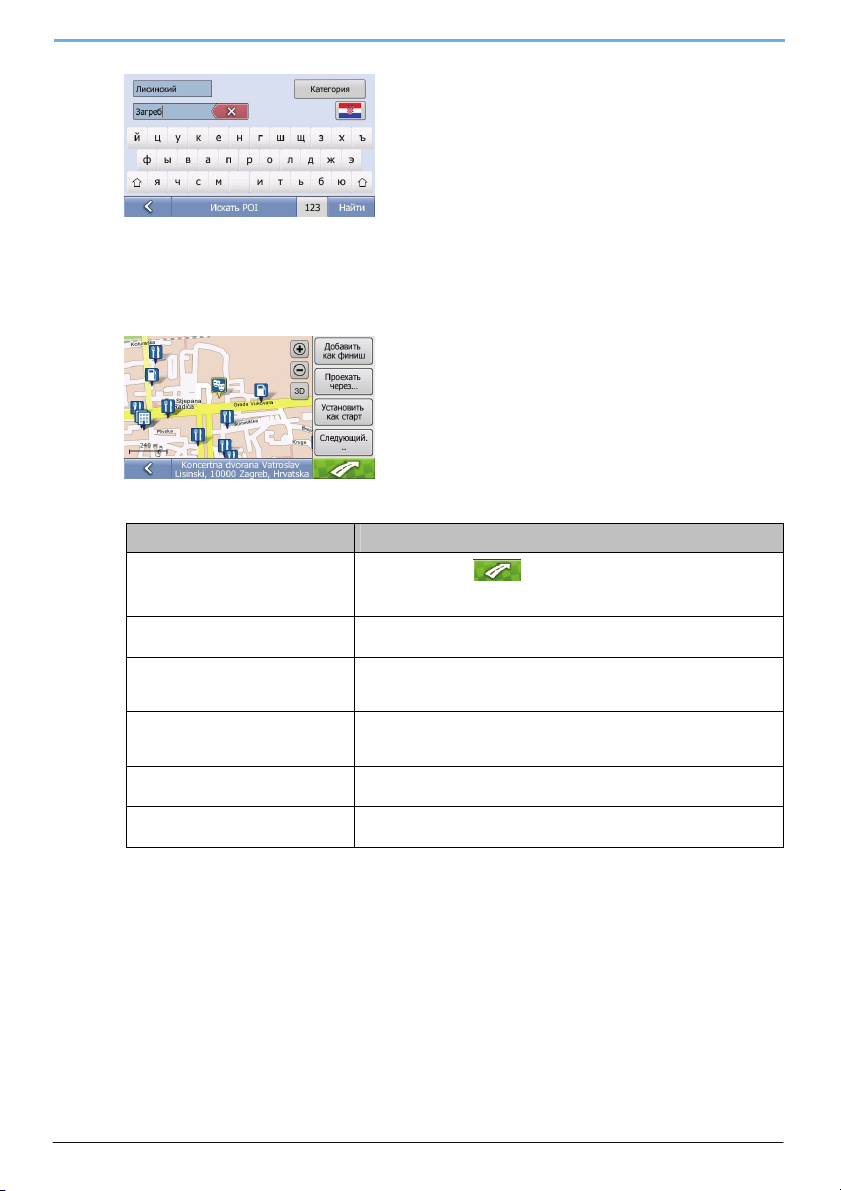
Затем нажмите кнопку Найти.
ПРИМ.: В данном регионе доступны не все категории POI. Если имеется личная информация POI, можно также использовать
MioMore Desktop для импорта этих данных POI на устройство Mio.
c) Выберите Концертный Зал Ватрослава Лисинского в окне результатов поиска.
Появится экран Предварительный просмотр.
d) Выполните одно из следующих действий:
Если вы хотите ... То ...
Проложить маршрут до выбранного
пункта назначения
Добавить пункт назначения в качестве
конечного пункта поездки
Добавить пункт назначения в качестве
следующей ближайшей остановки
Установить местонахождение в
качестве отправной точки
запланированной поездки
Сохранить пункт назначения как свой
домашний адрес
Сохранить пункт назначения в папке
Избранное
Нажмите на кнопку .
После того, как Ваш маршрут будет рассчитан, на экране появится
трехмерная карта.
Нажмите на кнопку Пункт назначения.
Ваш маршрут рассчитан, на экране появится трехмерная карта.
Нажмите на кнопку Промежуточ. пункт.
пункт назначения будет добавлен к маршруту как следующая ближайшая
остановка, на экране появится трехмерная карта.
Нажмите на кнопку Пункт отправления.
Нажмите на кнопку Следующий…, затем Сохранить как Дом.
Появится экран Новое Избранное.
Нажмите на кнопку Следующий…, затем Доб. в избранное.
Появится экран Новое Избранное.
16
Page 17

Сохранение данных в папках «Избранное» или «Домашний адрес»
Вы можете сохранить до 256 пунктов назначения в папке «Избранное», и сохранить один из них как свой
Домашний Адрес.
Вы можете сохранить в Избранном объект с экрана Предварительный просмотр после поиска адрес, либо с
экрана Главное меню. Более подробно эта информация представлена в разделе Использование Меню Карты.
Можно ли сохранить объект Navpix в Избранное?
Можно сохранить объект Navpix в любые данные избранного.
Чтобы сохранить Navpix, нажмите
сохранить в качестве избранного. Затем нажмите Карта. Отобразится экран предварительного просмотра.
Нажмите Следующий…, а затем нажмите Доб. в избранное для сохранения Navpix в качестве избранного.
, а затем выберите Navpix, который необходимо
Сохранение данных в папках «Избранное» или «Домашний адрес»
1. Используйте функцию поиска адреса, пока не появится экран Предварительный просмотр.
2. Нажмите на кнопку Доб. в избранное или Сохранить как Дом.
Если Вы выбрали Доб. в избранное, появится экран Редактировать название в «Избранном».
3. После ввода имени объекта в папке «Избранное» нажмите на кнопку
Появится окно с сообщением, что объект был сохранен в папке «Избранное».
4. Выполните одно из действий:
Если вы хотите… То…
Сохранить в папке
«Избранное»
Сохранить как «Домашний
адрес»
Нажмите на кнопку Доб. в избранное.
Появится экран «Редактировать название в «Избранном»» . Введите имя объекта в
папке «Избранное» и нажмите . Объект в папке «Избранное» будет сохранен.
Нажмите на кнопку Сохранить как Дом.
Объект из папки «Избранное» сохранен как "Домашний адрес».
.
17
Page 18

Навигация до объекта из папки «Избранное»
1. Выберите объект в «Избранном», до которого Вы хотите доехать.
Появится экран Предварительный просмотр.
2. Нажмите на кнопку
Ваш навигатор Mio рассчитает маршрут от Вашего текущего местонахождения. Появится экран с
трехмерной картой.
.
Навигация до объекта «Домашний адрес»
Вариант 1 – Выберите Домой в Главное меню
Ваш навигатор Mio рассчитает маршрут от Вашего текущего местонахождения. Появится экран с трехмерной
картой.
Если Вы не сохранили информации о домашнем адресе, опция Домой будет отключена.
Вариант 2 – Выберите Избранное в Главное меню
1. На экране Избранные пункты назначения выберите Домашний Адрес.
Появится экран Предварительного просмотра.
Прим: Нужно задать одно место в качестве Дома, чтобы можно было видеть Дом в окне Избранные направления.
2. Нажмите на кнопку .
Устройство Mio рассчитает маршрут от Вашего текущего местонахождения. Появится экран с
трехмерной картой.
18
Page 19

Изменение наименования в папке «Избранное»
1. На экране Избранные пункты назначения выберите объект, наименование которого вы хотите изменить.
Появится экран Предварительный просмотр Избранного.
2. Нажмите на кнопку Изменитъ название.
Появится экран Редактировать наэвание.
3. После изменения наименования пункта «Избранного» нажмите на кнопку
.
Удаление данных из папки «Избранное»
1. На экране Избранные Пункты назначения выберите объект, который Вы хотите удалить.
Появится экран Предварительного просмотра.
2. Нажмите на кнопку Удалить.
Появится предупреждение и запрос подтверждения Вашего намерения. Объект будет удален, если Вы
выберете слово Да.
19
Page 20

Навигация до одного из последних пунктов назначения
Чтобы облегчить задачу поиска адреса, устройство Mio автоматически сохраняет все пункты назначения в
списке Ваших последних местонахождений.
1. Выберите одно из последних местонахождений в списке.
Появится экран Предварительного просмотра.
2. Выполните одно из действий:
Если вы хотите… То…
Рассчитать маршрут и открыть экран
трехмерной карты
Сохранить последнее местонахождения
как Домашний адрес
Сохранить последнее местонахождение
в папке «Избранное»
Нажмите на кнопку .
Появится экран трехмерной карты.
Нажмите на кнопку Сохранить как Дом.
Местонахождение будет сохранено как новый домашний адрес
Нажмите на кнопку Доб. в избранное.
Появится экран Изменитъ название в папке «Избранное». Введите
наименование нового объекта в «Избранном» и нажмите на кнопку .
20
Page 21

Просмотр маршрута
После того, как маршрут рассчитан, появится трехмерная карта. Навигация до пункта назначения будет
осуществляться при помощи голосовых и визуальных инструкций.
Экран навигации
На экране Навигации отображается Ваше текущее местоположение, изменяющееся в зависимости от Ваших
передвижений.
Прикоснитесь к экрану и проведите по нему пальцем, чтобы сдвинуть карту.
Для просмотра меню Маршрут нажмите кнопку
в нижней левой части экрана (см. раздел
«Использование меню «Маршрута»).
Прикоснитесь к карте для просмотра меню «Карта» (см. раздел «Использование меню «Карта»»).
Прим: В зависимости от страны, в которой Вы путешествуете, цвета указателя поворота и расстояния могут отличаться от тех,
что приведены на рисунке.
Пункт Описание
Следующая улица Название улицы, на которую нужно свернуть
Направление и
расстояние до
следующего поворота
Маршрут Ваш текущий маршрут выделен на карте.
Текущее
местонахождение
Меню «Маршрут» Кнопка Меню «Маршрут» позволяет искать объекты интереса, избегать определенных
Индикатор состояния На экране появится либо
Главное меню Кнопка Главное меню позволят вводить адрес пункта назначения и определять
Информация TMC Кнопка TMC позволяет просматривать список входящих событий.
Направление и расстояние до следующего поворота.
Прим. Для повторения голосовой инструкции к следующему повороту прикоснитесь к
указателю поворота на карте.
Ваше текущее местоположение отмечено знаком .
типов дорог, просматривать краткую обобщенную информацию по маршруту и т.д.
Название улицы, где вы находитесь, либо
Выбранный объект интереса или название улицы, на которой он находится.
предпочтения.
21
Page 22

е
ы
Пункт Описание
Расстояние и время
Масштабирование
Увеличение/уменьшен
ие изображения
Север вверху Прикоснитесь к экрану, чтобы изменить стандартный режим отображения на режим Север
Двухмерное/трехмерн
ое изображение
С высоты птичьего
полета
TMC, Bluetooth™,
телефон, аккумулятор,
регулятор громкости:
без звука/звук и
данные GPS
Прикоснитесь к экрану, чтобы расширить меню и просмотреть следующие параметры:
время
км/ч или миль/ч (скорость)
время до пункта назначения
расстояние до пункта назначения
расчетное время прибытия
Прикоснитесь к экрану, чтобы просмотреть каждый из параметров.
Прим.: Во время поездки с несколькими остановками время до пункта назначения,
расстояние до пункта назначения и расчетное время прибытия будут представлены как
время до очередной транзитной остановки, расстояние до очередной транзитной
остановки и расчетное время прибытия к очередной транзитной остановке.
Для увеличения изображения нажмите на кнопку .
Для уменьшения изображения нажмите на кнопку .
вверху.
Прикоснитесь к экрану, чтобы сменить изображение карты с двумерного на трехмерное и
наоборот.
Щелкните в любом месте карты для отображения маршрута с высоты птичьего полета.
Для возврата в режим навигации нажмите .
Прикоснитесь к для расширения и просмотра следующих функций:
Индикатор состояния TMC
Индикатор TMC становится зеленым, если модуль Mio или трафик актив
и получает события по трафику, и серым, если трафик неактивен.
Индикатор соединения с Bluetooth и телефонной линией.
Графический символ имеет серый цвет, если Bluetooth подключен, а
телефонная линия не подсоединена.
Индикатор заряда аккумулятора
Громкость: Без звука/звук
Индикатор состояния GPS
Графический символ имеет зеленый цвет, если GPS установлен, и красн
если GPS недоступен. Уровень приема сигналов GPS отображается
зелеными вертикальными линиями: от одной до четырех.
22
Page 23

Использование меню «Маршрут»
Меню «Маршрут» обеспечивает Вам доступ к функциям навигации с экранов трехмерной или двухмерной
карт.
В начале навигации для просмотра меню «Маршрут» можно нажать кнопку
. в нижней левой части.
Функции меню «Маршрут»
Меню «Маршрут» предлагает следующие функции:
Функции меню Описание
Пропус. след.
пункт
POI вдоль трассы
Избегать след. Показывает подменю отмены, из которого Вы можете выбрать, сколько километров или миль из
Сводка маршрута Показывает Сводку маршрута:
Отменяет следующий пункт назначения. Если следующий пункт был конечным, эта функция отменяет
навигацию.
Показывает объекты интереса (POI). Эта функция позволяет быстро находить интересующий Вас
объект на маршруте.
рассчитанного маршрута навигатор Mio должен пропустить: 1 км, 2 км, 5 км, 10 км, 20 км.
Эта функция полезна, если Вы знаете, что впереди пробка, которой Вам хотелось бы избежать.
Настр. поездки Показывает экраны настройки поездки, с помощью которых можно сделать навигацию более удобной,
Дополнительно…
изменяя определенные аспекты маршрута и расчет маршрута.
Показывает подменю Маршрут, в котором Вы можете выбрать:
Список маневров – список всех маневров на маршруте.
Промежут. пункты – Список всех промежуточных остановок на маршруте. Кроме того, вы можете
расположить промежуточные остановки в любом порядке, либо отменить некоторые из них.
Сохранить маршрут. Сохраняет маршрут в папке Мои маршруты.
Удалитъ трассу. Отменяет маршрут и навигацию по нему.
23
Page 24

Использование меню «Поездка»
Меню «Поездка» обеспечивает Вам доступ к специфическим функциям для планирования поездки при
помощи экранов трехмерных и двухмерных карт.
Если Вы рассчитали маршрут при помощи функции Пункт отправления, вместо позиции в системе GPS как
отправного пункта, то Вы осуществляете функцию Поездка. Эта функция полезна, если вы хотите
распланировать и просмотреть маршрут без
помощи GPS, например, если вы находитесь внутри здания.
Для просмотра меню «Поездка» нажмите кнопку
в нижней левой части.
Функции меню «Поездка»
Ниже представлены функции меню «Поездка»:
Функции меню Описание
Демо-режим Определив маршрут, Вы можете продемонстрировать его на экране при помощи этой функции.
POI вдоль маршр.
Старт маршрута Меняет режим поездки на режим навигационного маршрута, эффективно заме няя отправную точку
Сводка маршрута Показывает окно со сводкой поездки:
Показывает объекты интереса на экране поездки. Эта функция обеспечивает быстрый поиск
интересующих Вас объектов (POI) в поездке.
поездки на позицию в системе координат GPS.
Настр. поездки Показывает экраны настройки поездки, с помощью которых можно сделать навигацию более
Дополнительно…
24
удобной, изменяя определенные аспекты маршрута и расчет маршрута.
Показывает подменю Поездка, в котором Вы можете выбрать:
Список маневров – список всех маневров во время поездки.
Промежут. пункты – Список всех промежуточных остановок во время поездки. Кроме того, вы
можете расположить промежуточные остановки в любом порядке, либо отменить некоторые из
них.
Сохранить маршрут. Сохраняет поездку в папке Мои маршруты.
Удалитъ маршрут. Стирает с карты поездку и все промежуточные пункты назначения на ней.
Page 25

Использование меню «Карта»
Меню Карта обеспечивает доступ к функциям, связанным с местонахождением и навигацией, на экранах
двух- и трехмерных карт.
Просмотр меню «Карта»
1. Прикоснитесь к карте и ведите палец в направлении выбранного местонахождения.
2. Прикоснитесь к карте.
Появится меню «Карт»а.
Функции меню «Карта»
Ниже представлены функции меню «Карта»:
Функции Меню Описание
Вести к цели Рассчитывает маршрут от текущего местонахождения, если в устройствеMio функционирует GPS.
Найти ближ. POI
Показывает экран Поиска ближайшего объекта интереса (POI), от которого Вы можете
осуществлять поиск всех остальных объектов интереса в округе:
Пункт назначения Добавляет выбранное местонахождение в качестве конечного пункта назначения на маршруте
Промежуточ. пункт Добавляет выбранное местонахождение в качестве очередного промежуточного пункта
Пункт отправления Сохраняет выбранное местонахождение как отправную точку в запланированной поездке.
Сохранить точку Сохраняет выбранное местонахождение в папке «Избранное»
или запланированной поездки.
назначения на маршруте или запланированной поездки.
25
Page 26

Просмотр поездки
Просмотр поездки позволяет:
Осуществлять предварительный просмотр поездки.
Распланировать и просмотреть маршрут без использования GPS, например, если Вы находитесь внутри
здания.
Ниже представлены действия, которые продемонстрируют Вам, как осуществить просмотр маршрута.
1. Выбор отправной точки
a) Прикоснитесь к отправной точке поездки на двух- или трехмерной карте на экране.
Появится меню «Карта».
b) Выберите Пункт отправления.
Меню «Карта» закроется, а выбранная точка будет определена как отправной пункт.
2. Выбор пункта назначения
Определите пункт назначения либо при помощи базы поиска адреса, либо при помощи меню «Карта»:
a) Найдите Ваш пункт назначения.
Прикоснитесь к пункту назначения – появится меню «Карта».
b) Выберите Пункт назначения.
Меню «Карта» закроется, а на экране появится рассчитанный маршрут.
3. Демонстрация маршрута
Определив маршрут, Вы можете продемонстрировать его при помощи следующих действий:
a) Для отображения меню «Поездка» нажмите кнопку
b) Выберите Демо-режим.
появится трехмерная карта с рассчитанным маршрутом в режиме «Демонстрация маршрута».
в нижней левой части.
26
Page 27

Использование сохраненного маршрута
Если Вы сохранили маршрут или запланированную поездку при помощи меню «Маршрут» или меню
«Поездка», он сохранится в папке Мои маршруты. Вы можете быстро вызвать сохраненную поездку на экран
при помощи Главного меню:
Поездки сохраняются полностью, включая отправной, конечный и все промежуточные пункты назначения.
Появится список всех сохраненных Вами поездок.
Ниже представлены действия, показывающие, как вы можете использовать сохраненную поездку:
1. Выберите сохраненную поездку из списка.
Появится экран Предварительного просмотра.
2. Выполните одно из следующих действий:
Если вы хотите… То…
Загрузить сохранившуюся поездку в
основную карту
Осуществить навигацию по поездке Нажмите на кнопку Старт маршрута.
Удалить поездку из списка Нажмите на кнопку Удалить маршрут.
Нажмите на кнопку Загрузить.
Появится трехмерная карта. Сохраненная поездка станет текущей планируемой
поездкой. Можно использовать любые функции меню «Поездка».
Появится трехмерная карта и начнется навигация.
27
Page 28

Просмотр альбомов NavPix
Альбомы NavPix
Объекты NavPix сохраняются во внутренней памяти устройства. Совокупность изображений в каждом
подразделе папки NavPix представляет собой альбом NavPix. Для управления и добавления объектов NavPix
используйте компьютерное приложение MioMore.
Для просмотра списка альбомов NavPix используйте «Главное меню»:
Появится Ваше собрание альбомов NavPix:
1. Альбомы содержат все Ваши объекты NavPix и показывают их в уменьшенном виде. Вы можете
просматривать все объекты, просто передвигаясь по экрану:
2. На экране Данные по объекту NavPix представлена информация по сохраненным Вами объектам
NavPix. Прикоснитесь к объекту NavPix, чтобы увидеть экран с информацией о фотографии объекта.
28
Page 29

Просмотр объекта NavPix в полноэкранном режиме
1. На экране Данные по объекту NavPix прикоснитесь к уменьшенному изображению объекта NavPix.
Объект будет показан на весь экран.
2. Выполните одно из следующих действий:
Если вы хотите… То…
Увеличить объект NavPix
Уменьшить объект NavPix
Повернуть объект NavPix
Просмотреть часть объекта на экране Удерживая объект NavPix , перемещайте палец по экрану.
Вернуться к экрану «Данные по объекту
NavPix».
Нажмите на кнопку .
Нажмите на кнопку .
Нажмите на кнопку .
Объект NavPix будет поворачиваться на 90 градусов против часовой стрелки
при каждом прикосновении к и сохранится в новом положении.
Прикоснитесь к объекту NavPix , а затем нажмите на кнопку .
29
Page 30

Навигация до объекта NavPix
В Вашем устройстве Mio содержатся заранее установленные объекты NavPix, до которых Вы можете
осуществлять навигацию.
Прим.: Для навигации до объекта NavPix необходимо наличие позиции в системе GPS на момент съемки объекта NavPix, либо
координат в системе GPS, добавленных при помощи MioMore.
Навигация до объекта NavPix из «Моих альбомов»
1. Выберите объект NavPix, до которого вы хотите осуществить навигацию. Появится экран Информации о
фотографиях. Нажмите на кнопку Карта.
Появится экран Предварительного Просмотра.
2. Выполните одно из действий:
Если Вы хотите… То…
Осуществить навигацию до объекта
NavPix
Добавить объект NavPix как конечный
пункт поездки
Добавить объект NavPix в качестве
очередного пункта назначения
Сохранить объект NavPix как отправную
точку планируемой поездки
Сохранить объект NavPix как Домашний
адрес
Сохранить объект NavPix в папке
«Избранное»
Нажмите на кнопку .
Ваш маршрут рассчитан на экране. Появится трехмерная карта.
Нажмите на кнопку Пункт назначения.
Ваш маршрут рассчитан. Появится трехмерная карта.
Нажмите на кнопку Промежуточ. пункт..
Объект NavPix будет добавлен к маршруту в качестве очередной
промежуточной точки на маршруте. Появится трехмерная карта.
Нажмите на кнопку Пункт отправления.
Нажмите на кнопку Следующий… затем Сохранить как Дом.
Нажмите на кнопку Следующий… затем Доб. в избранное.
Появится экран Новое Избранное.
30
Page 31

TMC (Канал сообщений о дорожном движении)
Прим.: Информация о дорожном движении доступна только на некоторых моделях и в определенных странах.
Устройство Mio может принимать текущую информацию о дорожном движении на всех основных дорогах и
автомагистралях, что позволяет пользователю избежать возможных задержек в пути. На экране
отображаются сообщения о событиях и значки, указывающие на состояние дорожного движения. Если
появившееся сообщение о событии препятствует обзору текущего местоположения пользователя, карта
будет отрегулирована так, чтобы на
Как происходит прием информации о дорожном движении устройством Mio?
Прием информации о дорожном движении устройством Mio может осуществляться с помощью приемника
TMC. В зависимости от модели Mio приемник TMC может быть встроенным или продаваться отдельно.
По каналу сообщений о дорожном движении (TMC) через систему передачи данных (RDS), работающую в
диапазоне УКВ (поддиапазон FM), передается информация о текущем состоянии дорожного движения.
Каждые несколько минут УКВ-радиостанции передают
быть приняты сотни событий..
Состояние дорожного движения
Цвет значка TMC указывает на текущее состояние слежения за движением.
Состояние слежения за
дорожным движением
Более подробно состояние слежения за дорожным движением отображается на экране TMC.
экране отображалось и сообщение, и местоположение пользователя.
данные TMC, таким образом, приемниками TMC могут
Описание
Значок TMC серого цвета, если слежение за движением в настоящий момент не производится
по одной из следующих причин.
Идет подключение устройства Mio или модуля движения к службе TMC.
Устройство Mio или модуль движения не могут принять данные TMC. Причиной этому
может служить слабый радиоприем в данном районе.
Вы находитесь в стране, работа в которой не поддерживается модулем дорожного
движения Mio.
Значок TMC зеленого цвета, если устройство Mio или модуль системы движения работает и
принимает сообщения о дорожном движении.
Для просмотра на экранах карт текущего состояния дорожного движения нажмите значок
.
31
Page 32

Как узнать о событиях дорожного движения?
Поступающие сообщения обрабатываются в соответствии с настройками пользователя.
При движении в районе приема информации о дорожном движении сообщения будут декодироваться
устройством Mio и отображаться на экране. На экране карты в том месте, где произошло событие,
отобразится значок. Кроме того,, если событие лежит на пути следования, прозвучит звуковое
предупреждение. Если событие произошло в
цветом, а стрелками будут указываться направления, в которых движение затруднено.
В нижней части экрана отобразится сообщение с названием дороги, участок дороги, на котором движение
затруднено, а также тип произошедшего события. Сообщение отображается на экране в течение 5 секунд и
добавляется в список TMC. Можно закрыть окно сообщения, коснувшись его в любом месте.
пределах указанного расстояния, путь на карте выделяется
32
Page 33

Как посмотреть список всех событий на выбранном маршруте?
Устройство Mio по мере поступления сообщений создает список событий, который отображается на экране
TMC.
На экране Основная карта нажмите значок
Элемент Описание
Описание события Отображение подробностей события, включая:
Расстояние до
места события
название дороги и направление, на которых произошло событие;
точки, в которых событие началось и в которых заканчивается;
значок > указывает, что событие имеет место от одной точки до другой.
значок <> указывает, что событие имеет место между точками.
тип события.
Расстояние от текущего местоположения до места события.
Нажмите эту кнопку, чтобы обновить список событий.
Нажмите эту кнопку, чтобы вернуться к предыдущему экрану.
Нажмите эту кнопку, чтобы на экране отобразились настройки способа упорядочения событий.
Отображение страницы основных настроек TMC.
.
33
Page 34

Значки событий
При получении сообщения о событии на экране отображается один из следующих значков
Событие Тип сообщения Описание события
Опасность На дороге образовалась опасная ситуация; например, на проезжей части находятся
Затруднение
движения
Погода Погодные условия, ухудшающие следование; например, обледенение доро ги.
Предупреждения На пути следования зафиксированы ситуации, о которых необходимо знать, но они не
Прогноз Ожидаемые события на пути следования.
Ограничения На пути следования зафиксировано ограничение движения транспорта; например, на
Перекрыто Проезд по дороге закрыт или имеется «дорожная пробка».
Движение
восстановлено
Информация Прочие события.
Ремонтные
работы на дороге
люди.
События, которые могут вызвать задержку в пути.
настолько серьезны, что их следует рассматривать как опасные; например,
незначительное дорожное происшествие.
автомагистрали закрыта для движения полоса.
Движение на затрудненном для движения участке восстановлено.
На пути следования производятся ремонтные работы.
34
Page 35

Как узнать о рекомендуемых объездных путях?
Если на пути следования обнаруживается затор (или сообщение о его расчистке), всегда предлагается
объездной путь. Сообщение об объездном пути отображается в строке состояния экрана карты.
Прим.: Объездные пути рекомендуются только при получении сообщений о событиях, вызывающих затруднения или
восстановление движения, на пути следования.
Как избежать проезда через места событий на пути следования?
На экране Основная карта нажмите значок .
1. На экране списка TMC нажмите на изображение события.
Отобразится окно Map event details (Карта с подробностями события).
2. Если для маршрута удалось выбрать объездные пути, позволяющие объехать участок дороги, на
котором произошло событие, то становится активной кнопка
принять новый маршрут и объехать участок дороги, на котором зафиксировано событие.
Как отменить объезд участка, где зафиксировано событие, на пути следования?
Если вы решили объехать участок дороги, на котором произошло событие, и был произведен расчет объезда,
можно отменить путь объезда участка, на котором произошло событие, и вернуться к первоначальному
маршруту.
1. На экране списка TMC выберите событие, которое не следует объезжать.
Отобразится окно Map event details (Карта с подробностями события).
; нажмите эту кнопку, чтобы
2. Когда изменение маршрута будет выполнено
, кнопка станет активной; нажмите эту кнопку,
чтобы принять новый маршрут.
Как можно автоматически избегнуть всех затруднений на пути следования?
Чтобы автоматически избегнуть всех затруднений на пути следования, ознакомьтесь с нижеследующим
пунктом «Traffic Preferences» (Настройки маршрутизации при затруднениях движения).
35
Page 36

Traffic Preferences (Настройки маршрутизации при затруднениях движения)
Вы можете просматривать текущее состояние дорожной системы и изменять параметры, выполняя настройки
системы в соответствии со своими предпочтениями.
Traffic System Status (Состояние дорожной системы)
В разделе Tuner (Тюнер) отобразится название и частота радиостанции, используемой для приема
информации о текущих событиях дорожного движения. Полоска отображает интенсивность принимаемого
сигнала – чем больше зеленых делений в строке, тем сильнее
сигнал.
Выполните следующие действия
Если вам необходимо... Выполните следующее...
Сменить предпочитаемую радиостанцию Выберите предпочитаемую радиостанцию в раскрывающемся списке
Выбранная радиостанция будет автоматически сохранена.
Preferred Station (Предпочитаемая станция).
36
Page 37

Traffic Event Notification (Уведомления о событиях дорожного движения)
Выполните следующие действия
Если вам нужно... Выполните следующее...
Включить или выключить получение
уведомлений о событиях
Получать уведомления о событиях, влияющих
на движение по выбранному маршруту
Получать только уведомления о
рекомендуемых объездах
Автоматически принимать рекомендуемые
объезды и двигаться по вновь рассчитанному
маршруту
Настройки будут автоматически сохранены.
Установите флажок Notify me about nearby traffic events (Уведомлять о
близлежащих событиях), чтобы получать уведомления о событиях
дорожного движения.
Снимите флажок Notify me about nearby traffic events (Уведомлять о
близлежащих событиях), чтобы отключить получение уведомлений о
событиях дорожного движения.
Прим.: Значки событий будут по-прежнему отображаться на экране
объемной и плоской карты.
Установите флажок Only notify me about events on my route (Уведомлять
только о событиях на маршруте).
Установите флажок Only notify me if a detour is recommended
(Уведомлять только о рекомендуемых объездах)
Установите флажок Automatically accept recommended detours
(Автоматически принимать рекомендуемые объезды).
37
Page 38

Select event sorting type (Выбор способа упорядочения событий)
На экране обзора состояния движения выберите следующее
Выполните одно из следующих действий
Если вам нужно... Выполните следующее...
Упорядочить события по расстоянию Установите флажок Distance (Расстояние).
Упорядочить события по названиям дорог Установите флажок Road name (Название дороги).
Упорядочить события по времени Установите флажок Age (Время)
Отображать только события на пути следования Установите флажок Only show events on my route (Показывать только
Настройки будут автоматически сохранены.
события на пути следования).
38
Page 39

Состояние GPS
Сигналы передаются спутниками Глобальной Системы Позиционирования (GPS), вращающимися по орбите
вокруг земли. Экран состояния GPS представляет визуальное отображение получаемой информации.
Представлены широта и долгота, а также наземная скорость и наклон в градусах. Эффективность приема с
каждого спутника представлена на диаграмме.
Спутники, прием с которых возможен из Вашего текущего положения, представлены серыми, красными и
зелеными полосами:
Цвет линии-индикатора Описание
Серый Нет сигнала
Красный Сигнал получен, но не используется для определения Вашего текущего местонахождения.
Зеленый Сигнал получен и используется для определения Вашего текущего местонахождения.
39
Page 40

Какие настройки я могу изменять?
Существует ряд возможностей изменять настройки, чтобы повысить эффективность навигации.
Для входа в Меню Предпочтений нажмите
Для перехода на следующий экран нажмите на кнопку
Чтобы вернуться к предыдущему экрану, нажмите на кнопку
.
.
40
Page 41

Варианты маршрута
Вы можете повысить эффективность навигации при помощи изменения некоторых аспектов Вашего маршрута
и его расчета.
Настройки поездки 1/4
Выполните следующее действие:
Если вы хотите... То…
Изменить вид маршрута Переместите указатель Тип трассы на Быстрейший путь, чтобы при расчете маршрута
Ваши предпочтения сохраняются автоматически.
в качестве приоритетного параметра использовать минимальное требуе мое время.
Переместите указатель Тип трассы на Кратчайший путь, чтобы при расчете маршрута
в качестве приоритетного параметра использовать минимальное расстояние.
Настройки поездки 2/4
Выполните следующее действие:
Если вы хотите... То…
Избегать скоростных трасс Установить флажок Скоростные трассы в колонке Не использовать.
Избегать платных шоссе Установить флажок Платные дороги в колонке Не использовать.
Избегать паромных маршрутов Установить флажок Паромные переправы в колонке Не использовать.
Ваши предпочтения сохраняются автоматически.
41
Page 42

Настройки поездки 3/4
Выполните следующее действие:
Если Вы хотите... То ...
Избежать использования грунтовых дорог Установите флажок Не использовать нап ротив Грунтовые дороги
Настройки будут автоматически сохранены.
Настройки поездки 4/4
Выполните следующее действие:
Если Вы хотите... То ...
Получать предупреждения о превышении
вами скорости
Установите флажок Предупреждать о превышении скорости
Настройки будут автоматически сохранены.
42
Page 43

Просмотр карты
Вы можете изменить внешний вид и поведение экранов Карты посредством изменения предпочтений в
Просмотре карты.
Карта 1/2
Выполните следующее действие:
Если вы хотите... То…
Установить контрастность экрана в
режиме автоматической настройки
Настроить контрастность экрана для
условий яркого света или темноты
Выберите функцию Автоматическая смена дня/ночи.
Выберите вариант День либо Ночь и настройте контраст вручную.
Ваши предпочтения сохраняются автоматически.
Карта 2/2
Выполните следующее действие:
Если вы хотите... То…
Использовать карты другого континента Выберите карту, отличающуюся от используемой в настоящий момент.
Ваши предпочтения сохраняются автоматически.
43
Page 44

Объекты интереса на карте
Объекты интереса (POI) сгруппированы по категориям. Вы можете использовать опцию отображения (или
скрытия) значков всех категорий интересующих Вас объектов на экранах карты, либо просмотреть только
избранные категории.
Например, если Вас интересуют только места развлечений, Вы, возможно, захотите скрыть графические
символы всех остальных категорий, как, например, школ.
Выполните следующее действие:
Если вы хотите... То…
Вывести на экран все объекты интереса (то есть
графические символы всех категорий)
Не выводить на экран никаких графических
символов объектов интереса
Выбрать конкретную категорию объектов
интереса для вывода на экран карт
Нажмите на кнопку .
Нажмите на кнопку .
Установите флажок для категории объектов интереса. Повторяйте это
действие до тех пор, пока не выберете все нужные категории.
Ваши предпочтения сохраняются автоматически.
44
Page 45

Громкость
Выполните следующее действие:
Если вы хотите... То…
Увеличить или уменьшить
громкость
Без звука Установите флажок Отключить звук.
Ваши предпочтения сохраняются автоматически.
Переместите указатель Громкость в сторону Выше для увеличения громкости.
Переместите указатель Громкость в сторону Ниже для уменьшения громкости.
45
Page 46

Экран
Выполните следующее действие:
Если вы хотите... То…
Изменить яркость
экрана для условий
дневного или ночного
освещения
Перемещайте указатель Яркость экрана в сторону Светлый для увеличения яркости экрана.
Перемещайте указатель Яркость экрана в сторону Затемнение для уменьшения яркости экрана.
Прим: Если яркость установлена выше 70%, то есть более семи прямоугольников-индикаторов
окрашено, Ваше устройство Mio может перегреться. Поэто му рекомендуется преимущественно
использовать более низкую яркость.
Ваши предпочтения сохраняются автоматически.
46
Page 47

Предупреждения о приближении к объекту интереса
Предпочтения по предупреждению о приближении к объекту интереса (POI) позволяют Вам установить
звуковой сигнал и/или визуальное уведомление по категориям интересующих Вас объектов, сохраненных в
Вашем навигаторе Mio при помощи функции MioMore (пользовательские объекты интереса). Кроме того, Вы
можете установить предупреждения по определенным категориям интересующих Вас объектов, заранее
введенных в Ваш навигатор Mio, либо поступающих
Если вы определили маршрут, система будет уведомлять Вас о приближении к пункту назначения на
определенном расстоянии (устанавливаемом в качестве предпочтительного Расстояния) от объекта
интереса на маршруте.
Если маршрут не определен, система уведомит Вас, когда Вы будете находиться в непосредственной
близости от объекта интереса.
по подписке (например, камеры слежения).
1. Выберите на экране нужную категорию объектов интереса.
Появятся предпочтения активизации по выбранной категории.
2. Выполните следующее действие:
Если вы хотите... То…
Показать местонахождения в этой категории
на карте
Активизировать звуковой сигнал при
нахождении в непосредственности близости
от объектов данной категории
Активизировать визуальное предупреждение
при нахождении в непосредственности
близости от объектов данной категории
Выбрать расстояние, на котором
уведомления будут активизироваться
Установите флажок Показать на карте.
Установите флажок Звуковым сигналом
Установите флажок Визуальным сигналом
Переместите указатель Предупреждать на расстоянии, чтобы
выбрать расстояние, на котором сигнал активизируется.
Ваши предпочтения сохраняются автоматически.
47
Page 48

Время
Вы можете установить временные зоны в зависимости от Вашего местонахождения.
На экране Установка времени:
Выполните следующее действие:
Если вы хотите... То…
Изменить часовой пояс, заданный в устройстве Mio Выберите искомый часовой пояс из списка.
Ваши предпочтения сохраняются автоматически.
48
Page 49

Язык
Выполните следующее действие:
Если вы хотите... То…
Изменить язык экранного меню Выберите язык из списка Язык и нажмите на кнопку Да.
Ваши языковые предпочтения будут сохранены, и отобразится экран «Карта».
Выбрать мужской или женский голос
для голосовых инструкций
Установите переключатель Голос в нужное положение
Ваши предпочтения сохраняются автоматически.
49
Page 50

Единицы измерения
Вы можете изменить единицы измерения, используемые Вашим устройством Mio. Для этого измените
предпочтения.
Выполните следующее действие:
Если вы хотите... То…
Изменить временные параметры Выберите 12-часовой или 24-часовой формат времени.
Изменить единицы измерения
расстояния
Ваши предпочтения сохраняются автоматически.
Выберите предпочтительный тип единиц измерения из предлагаемых вариантов
Единицы длины.
50
Page 51

Электропитание
Индикатор Заряд батареи показывает процент зарядки аккумулятора в устройстве Mio.
51
Page 52

Клавиатура
Выполните следующее действие:
Если вы хотите... То…
Воспользоваться алфавитной клавиатурой для
ввода информации
Воспользоваться стандартной клавиатурой
QWERTY для ввода информации
Позволить Mio автоматически использовать
заглавные буквы в начале слов
Ваши предпочтения сохраняются автоматически.
Выберите опцию По алфавиту.
Выберите опцию Стандартная.
Установите флажок Верхний/нижний регистр.
52
Page 53

Восстановление исходных настроек
Данная функция восстанавливает все исходные настройки.
Прим.: Функция восстановления исходных настроек не удаляет введенных недавно точек местонахождения или сохраненных
пунктов назначения из папки Избранное.
Bluetooth
Информацию о настройках Bluetooth см. в Инструкция по эксплуатации.
53
